Come usare l'autotune in GarageBand
Se siete utenti Mac, Garageband vi offre tutto ciò che vi serve per la produzione musicale moderna sul vostro computer. E soprattutto è gratuito!
E anche se alcuni professionisti si fanno beffe dell'idea di considerare Garageband una DAW importante, in realtà si tratta di una piccola applicazione molto interessante. La sorella minore di Logic Pro ha praticamente tutto ciò che serve per fare musica di qualità in tutti i generi. Ehi, persino Ben Folds l'ha usata per i demo durante la pandemia!
Una caratteristica spesso trascurata di Garageband è la funzione di correzione dell'intonazione, di cui ci occupiamo in questo articolo. Imparerete a usarla e a migliorare il vostro livello con un plugin di terze parti.
Quindi, utenti di Garageband, rallegratevi e partite per questo viaggio nella correzione dell'intonazione!
Correzione dell'intonazione e autotune
Prima di parlare di come eseguire la correzione dell'intonazione in stile autotune in Garageband, analizziamo il vero significato di queste due frasi.
Correzione dell'intonazione
I plugin per la correzione dell'intonazione sono progettati per alterare in modo sottile l'intonazione delle registrazioni vocali. Alcuni di questi plugin sono più avanzati di altri, come il software Celemony di Melodyne. Altri sono più elementari, come la correzione automatica del pitch in Logic Pro.
Ma tutti fanno essenzialmente la stessa cosa: riproporre gli elementi a proprio piacimento.
Autotune
Da quando l'inno Believe di Cher del 1998 ha raggiunto le classifiche, la parola "autotune" è stata usata per descrivere quell'effetto vocale unico e leggermente robotico che andava di moda all'inizio del secolo.
Ma la parola autotune deriva in realtà dal plugin Autotune di Antares. Reso popolare dall'artista hip hop T-Pain, è essenzialmente un plugin per la correzione dell'intonazione vocale.
A un certo punto la parola autotune è diventata un'espressione generica per descrivere qualsiasi plugin di correzione dell'intonazione, un po' come la gente dice Kleenex quando in realtà intende i fazzoletti per il viso. Ah, il potere del branding...
Autotune per Garageband.
Garageband consente agli utenti di caricare plugin di terze parti, quindi se possedete una copia del prodotto autotune Antares potete procedere con questa operazione. (Vedremo più avanti altre opzioni di plugin di terze parti e come caricarli).
Ma se non avete voglia di acquistare un software, vediamo come eseguire la correzione delle note sulle tracce vocali direttamente dalla finestra dell'editor di Garageband.
Lo strumento principale per la correzione dell'intonazione fornito con Garageband è in realtà una versione ridotta della funzionalità FlexPitch di Logic Pro.
Questa funzione di Logic è simile al flusso di lavoro di Melodyne, ma in Garageband c'è un set di controlli semplificato e facilissimo da usare. Persino i Nickelback riuscirebbero a farla funzionare...
Come eseguire la correzione automatica dell'intonazione in Garageband
Innanzitutto, registrate una traccia vocale. Ricordate che la correzione dell'intonazione non può fare molto, quindi fate in modo che la vostra performance vocale sia la migliore possibile!
A questo punto è necessario regolare la tonalità del brano sul display LCD nella parte superiore dello schermo. È sufficiente fare clic sul display della firma della chiave e selezionare la chiave e la scala che corrispondono al brano.
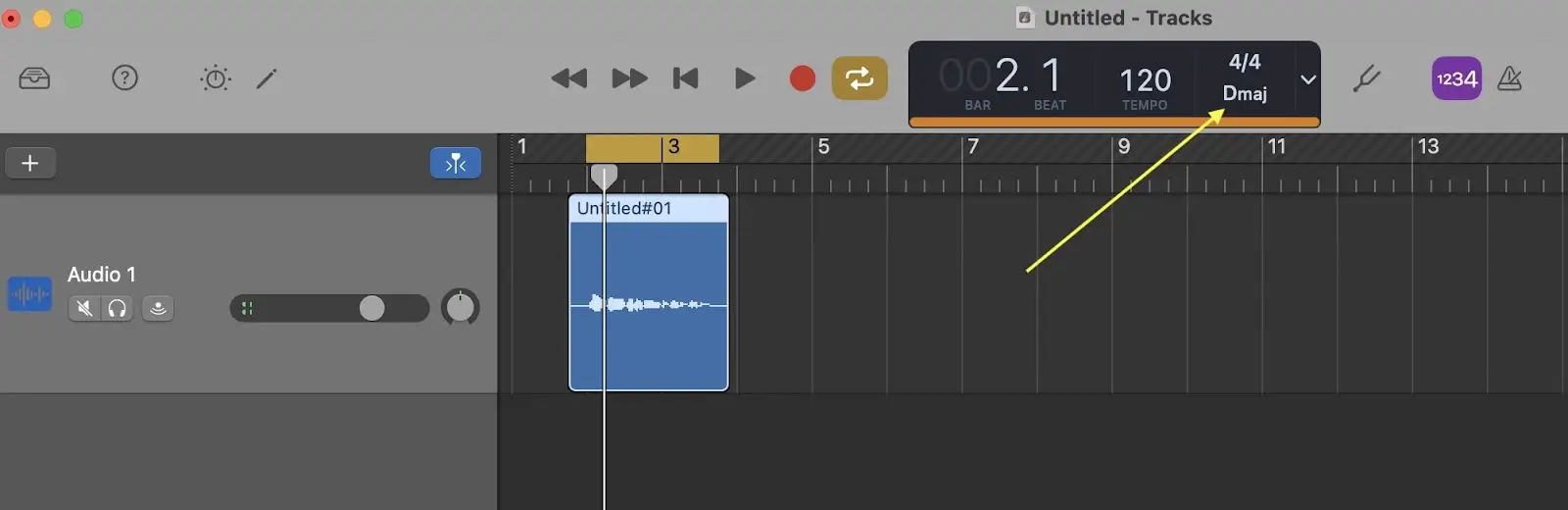
Quindi, selezionare la regione che si desidera regolare e premere l'icona della matita in alto a sinistra dello schermo, oppure premere E sulla tastiera del computer, per aprire l'editor delle tracce.
Nella finestra dell'editor assicuratevi che sia selezionata la voce 'Traccia' e non 'Regione'. Lì si vedrà un semplice cursore che regola la quantità di correzione dell'intonazione applicata.
Regolate il cursore ascoltando la voce nel contesto delle altre tracce del brano per trovare l'impostazione che dà i risultati migliori.
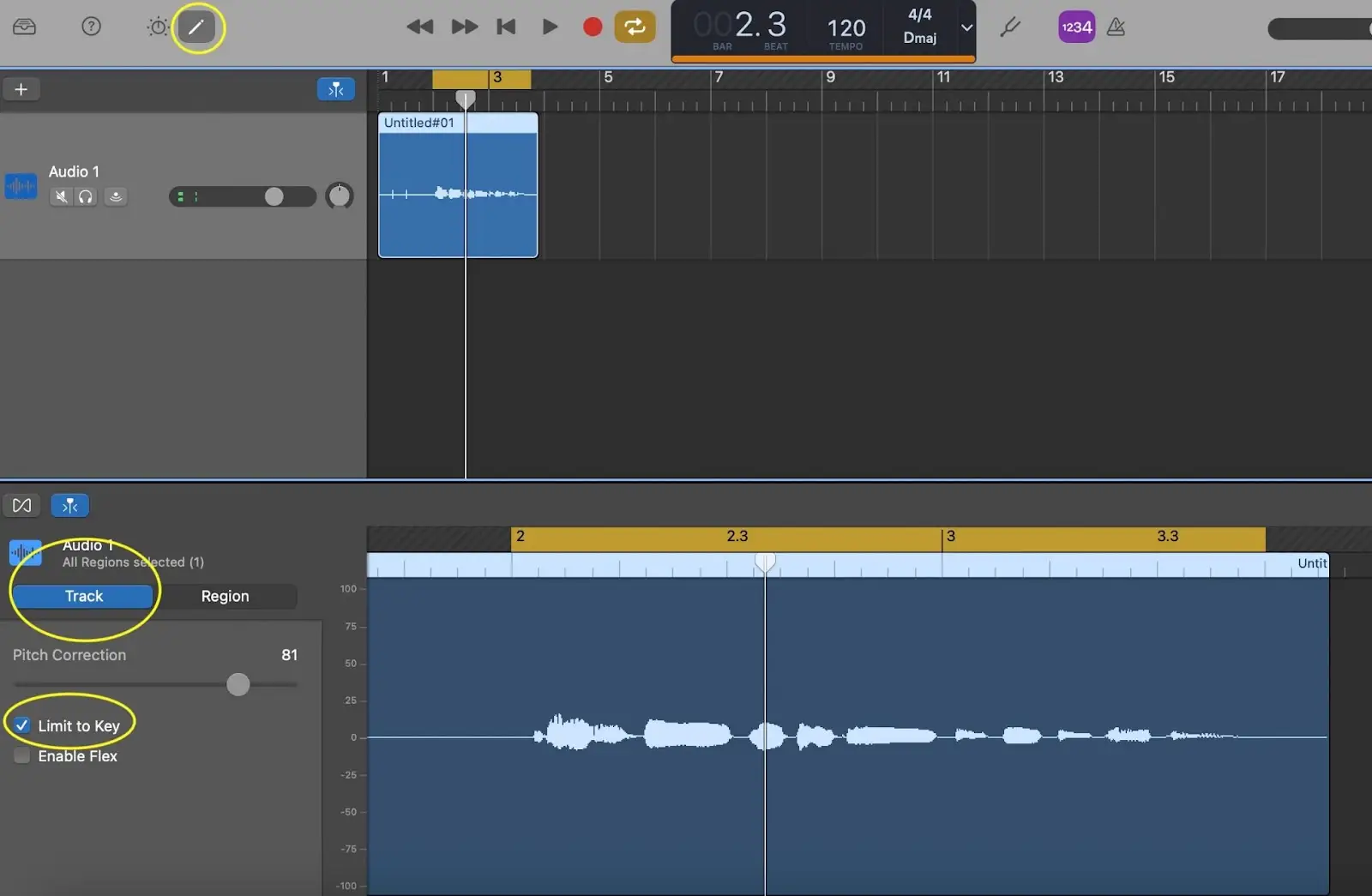
Per una precisione ancora maggiore, selezionare la casella "Limita a chiave" sotto il cursore.
Come perfezionare le esecuzioni vocali
Alcuni dei software di correzione dell'intonazione più sofisticati consentono all'utente di modificare non solo l'intonazione, ma anche il tempo delle note. In G-band è possibile farlo selezionando la casella 'Enable Flex '.
Nel riquadro dell'editor vengono visualizzati i nodi per ogni evento della forma d'onda. Spostate i nodi a sinistra o a destra per regolare la posizione degli eventi nel tempo. È meglio usare questa funzione con moderazione per evitare artefatti strani!
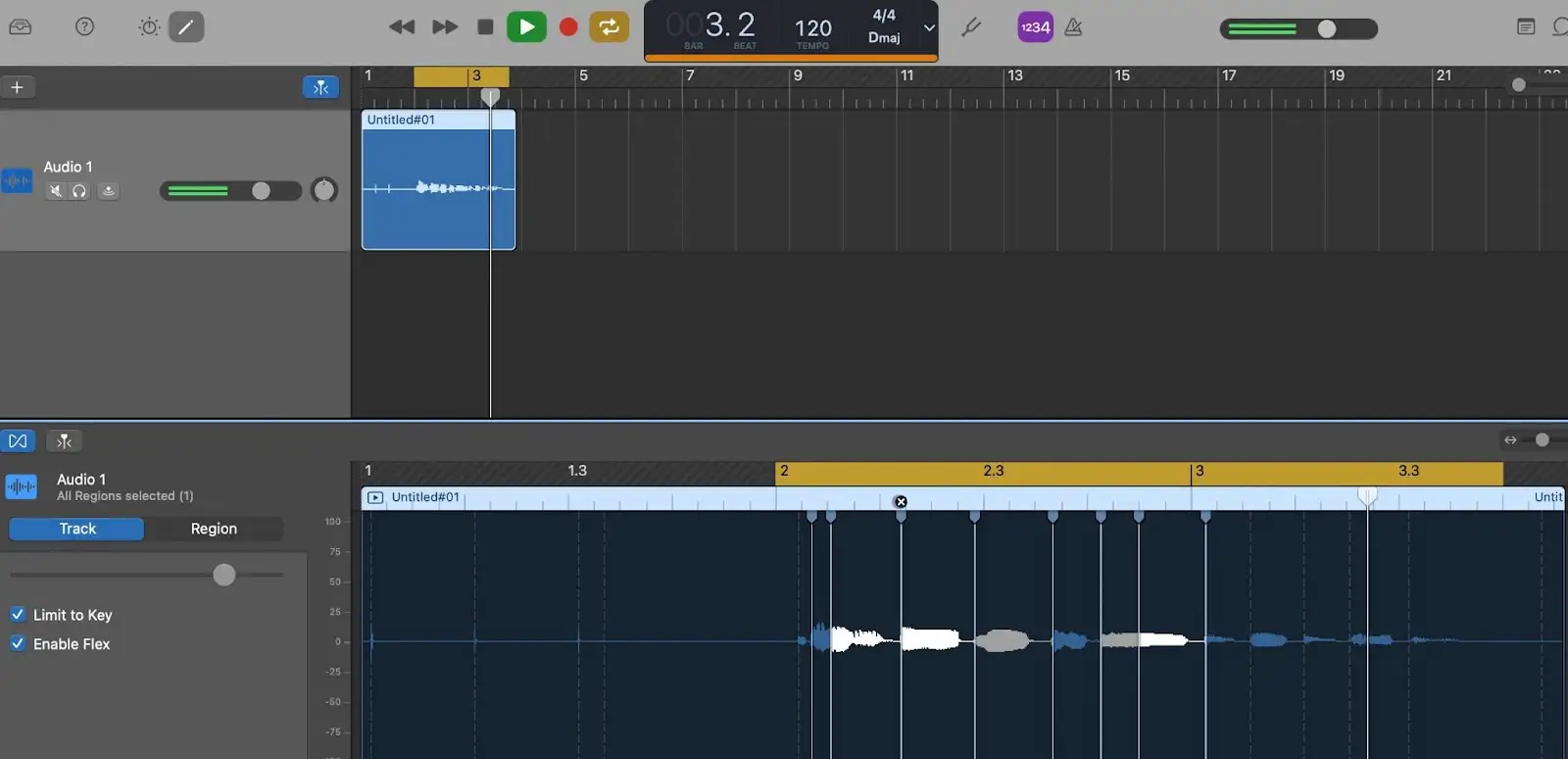
Come eseguire la correzione automatica dell'intonazione in Garageband per iPad
Se utilizzate GarageBand su iPad, potete utilizzare la funzione "Extreme Tuning" per regolare l'intonazione della voce e di altri strumenti.
Per prima cosa, assicuratevi che le impostazioni di tonalità e scala corrispondano al brano, facendo clic sull'icona dell'ingranaggio in alto a destra dello schermo:
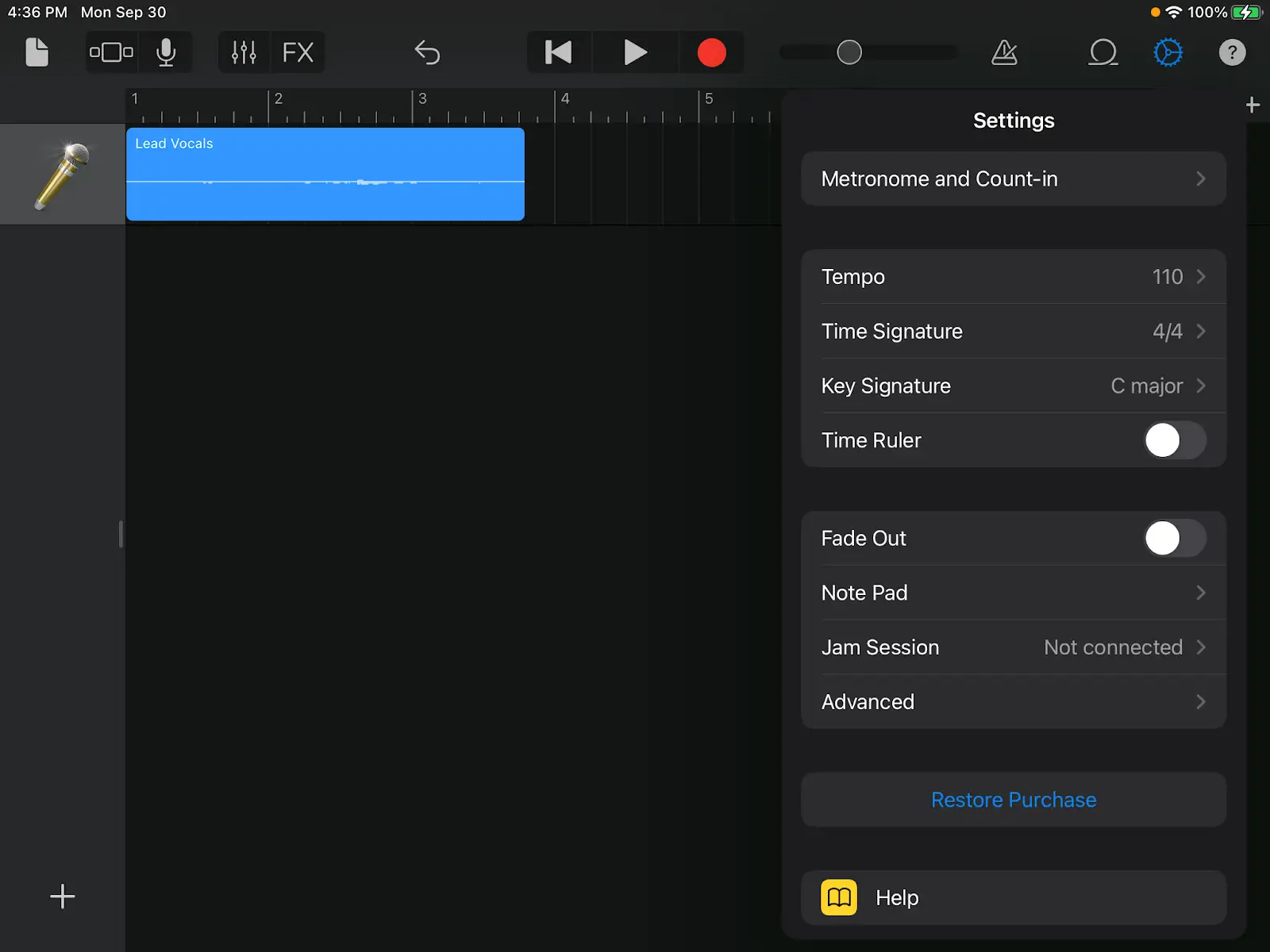
Per accedere alle impostazioni di Extreme Tuning, selezionare una regione nella pagina della traccia e fare clic sull'icona del microfono in alto a sinistra dello schermo:
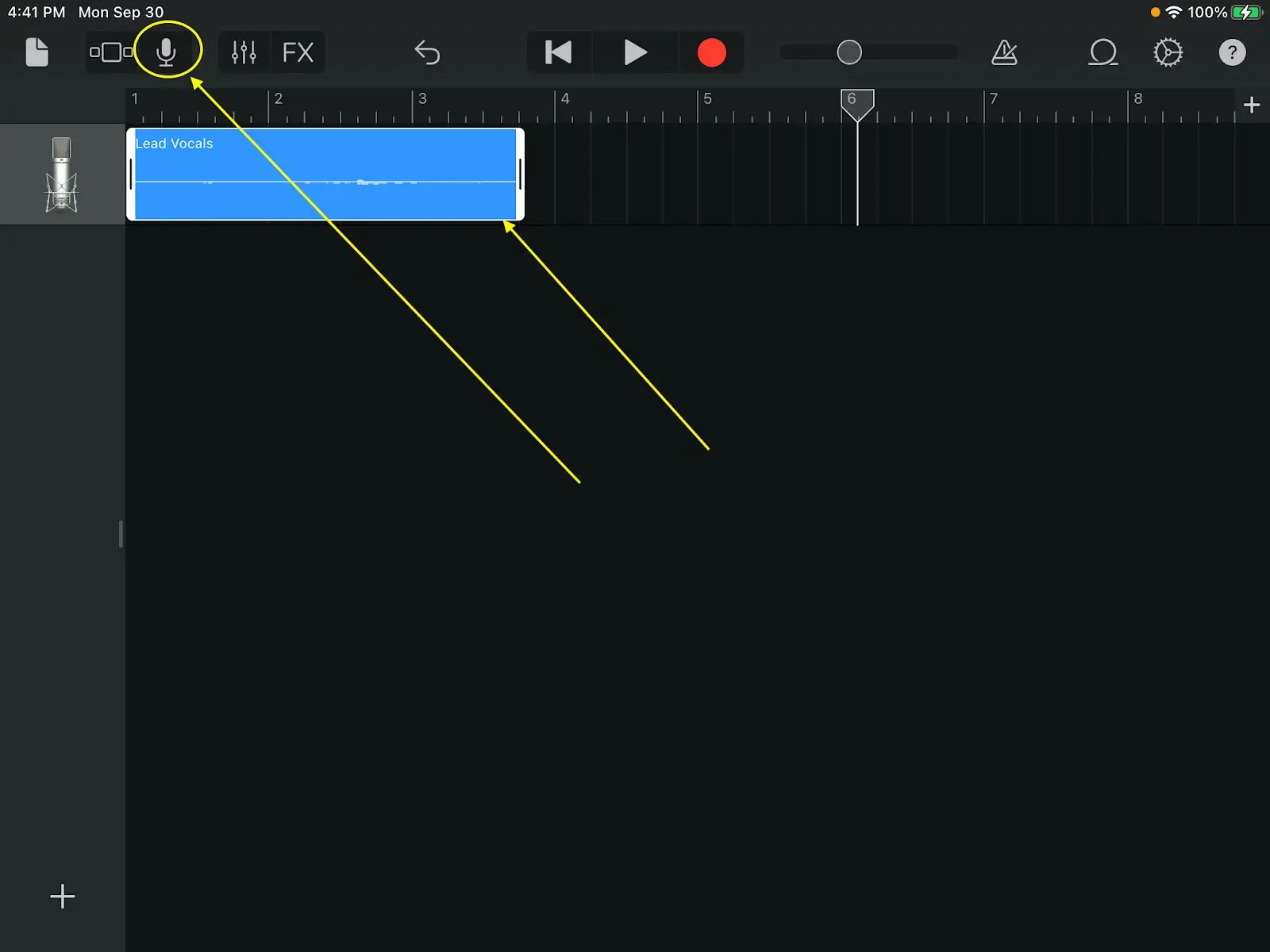
Per impostazione predefinita, si accede alla categoria "divertimento".
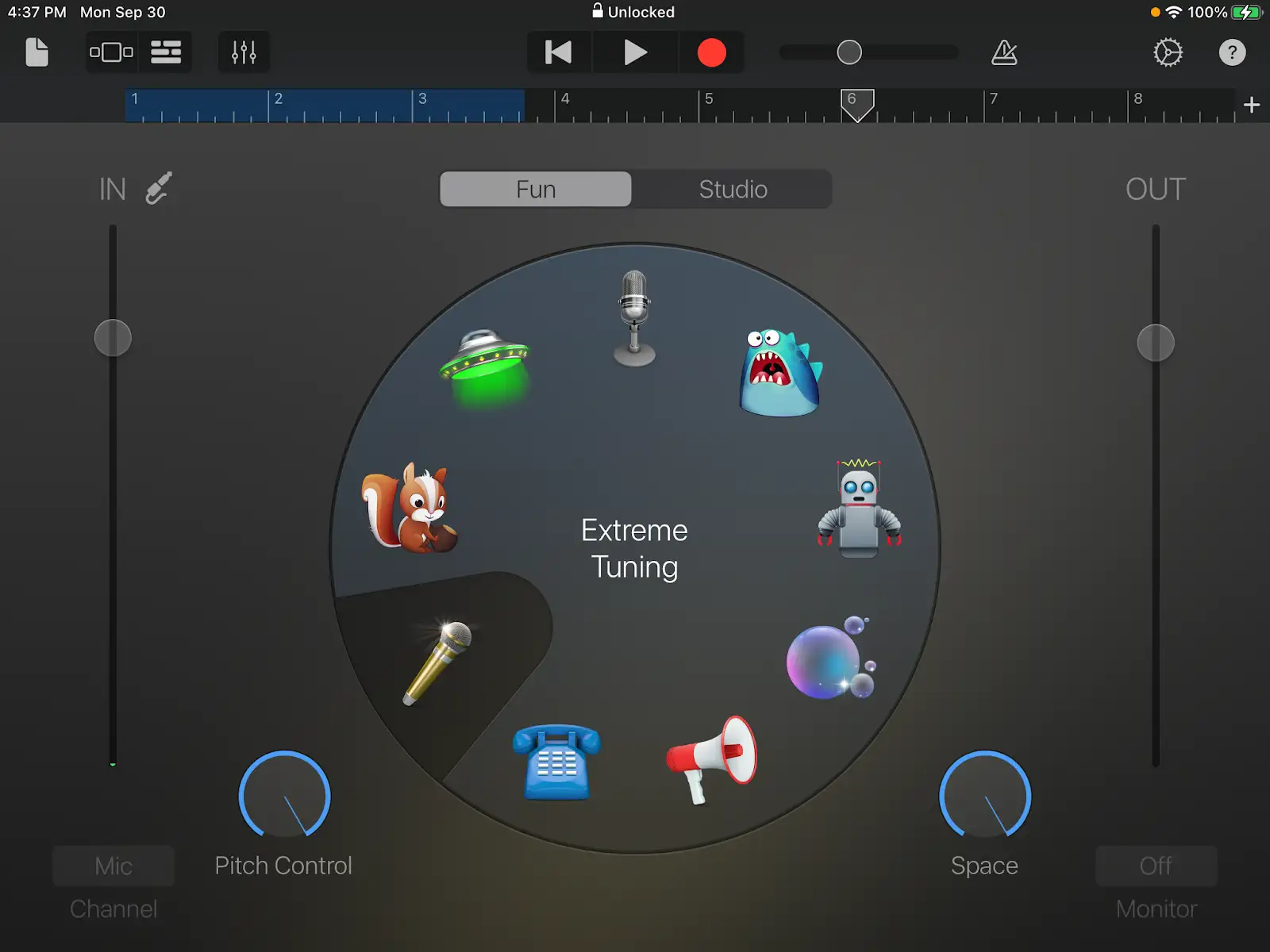
Ma se si fa clic sull'opzione "studio" sulla destra, si può accedere a controlli più adatti alla produzione musicale, come il pitch, l'equalizzazione e il riverbero.
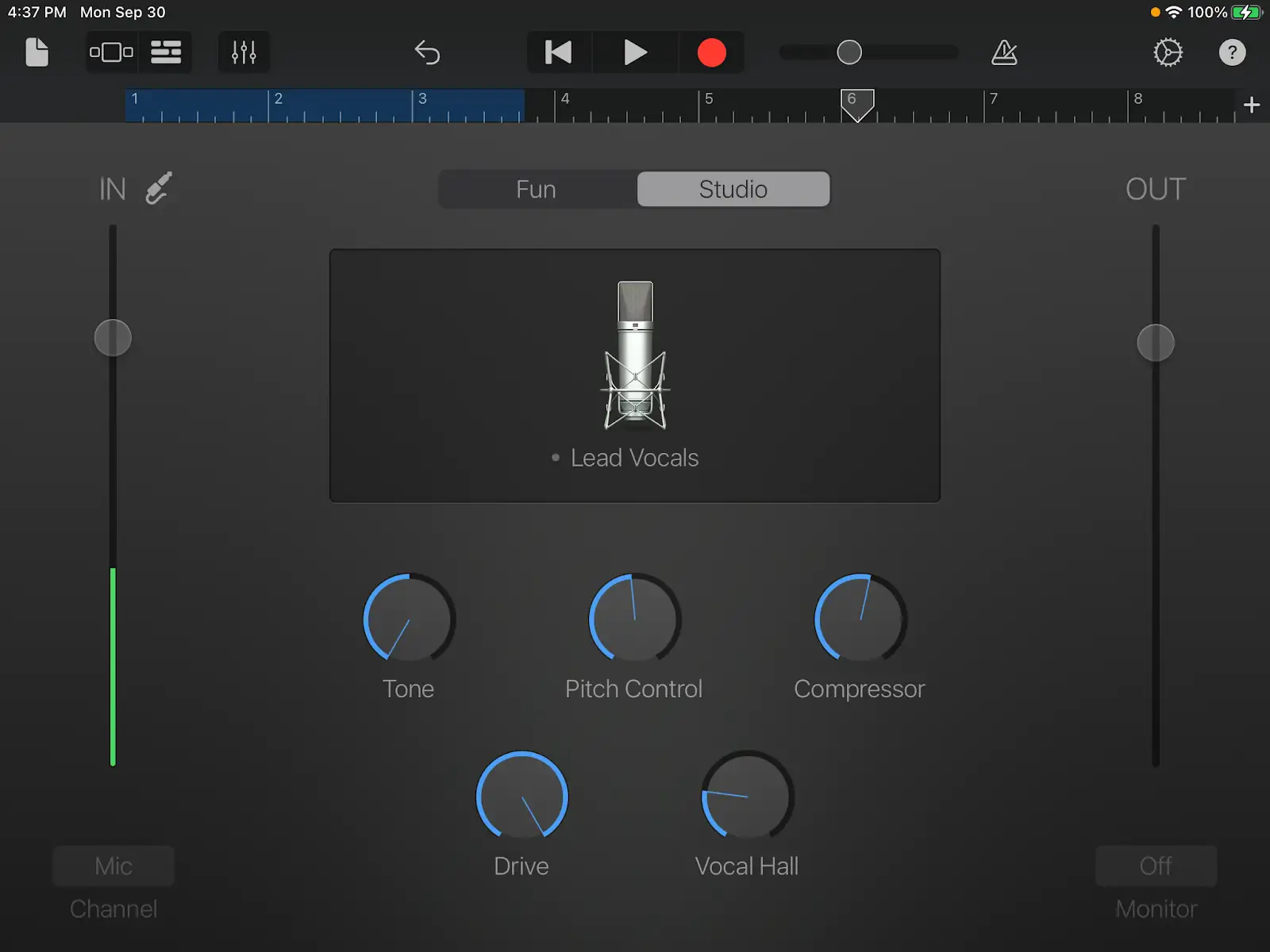
Alternative di terze parti per l'autotuning in Garageband
Sono disponibili moltissimi plugin di terze parti da utilizzare in Garageband. In effetti, è possibile utilizzare qualsiasi plugin disponibile in formato Audio Units.
Quando si parla di autotune per Garageband, ci sono diverse opzioni. Eccone alcune che consigliamo:
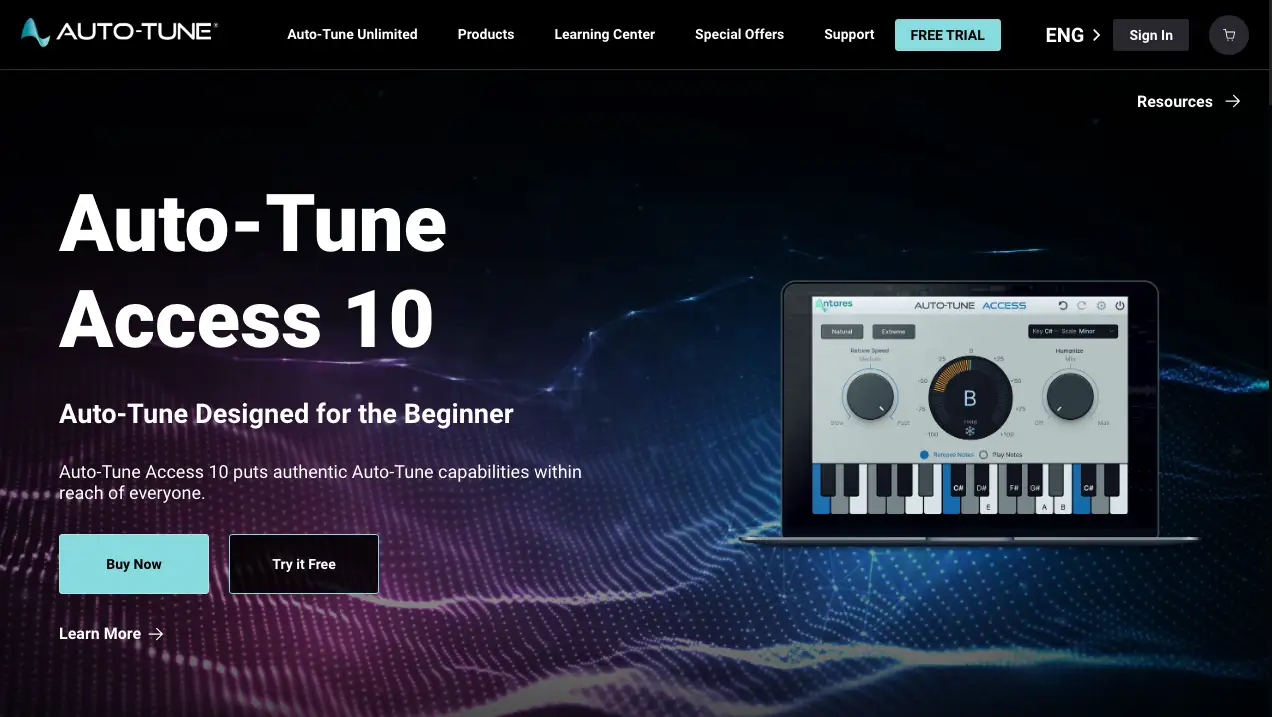
Una versione economica del software originale di autotuning.
Elementi di Synchro Arts RePitch
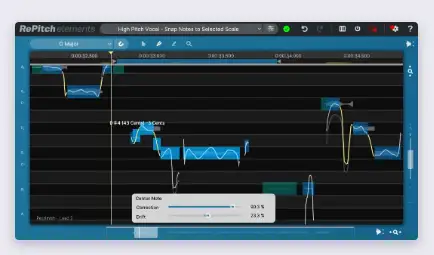
Versione ridotta di ReVoice Standard, questo software ordinato vi permette di controllare l'intonazione e il tempo delle vostre voci, senza intaccare il vostro portafoglio.
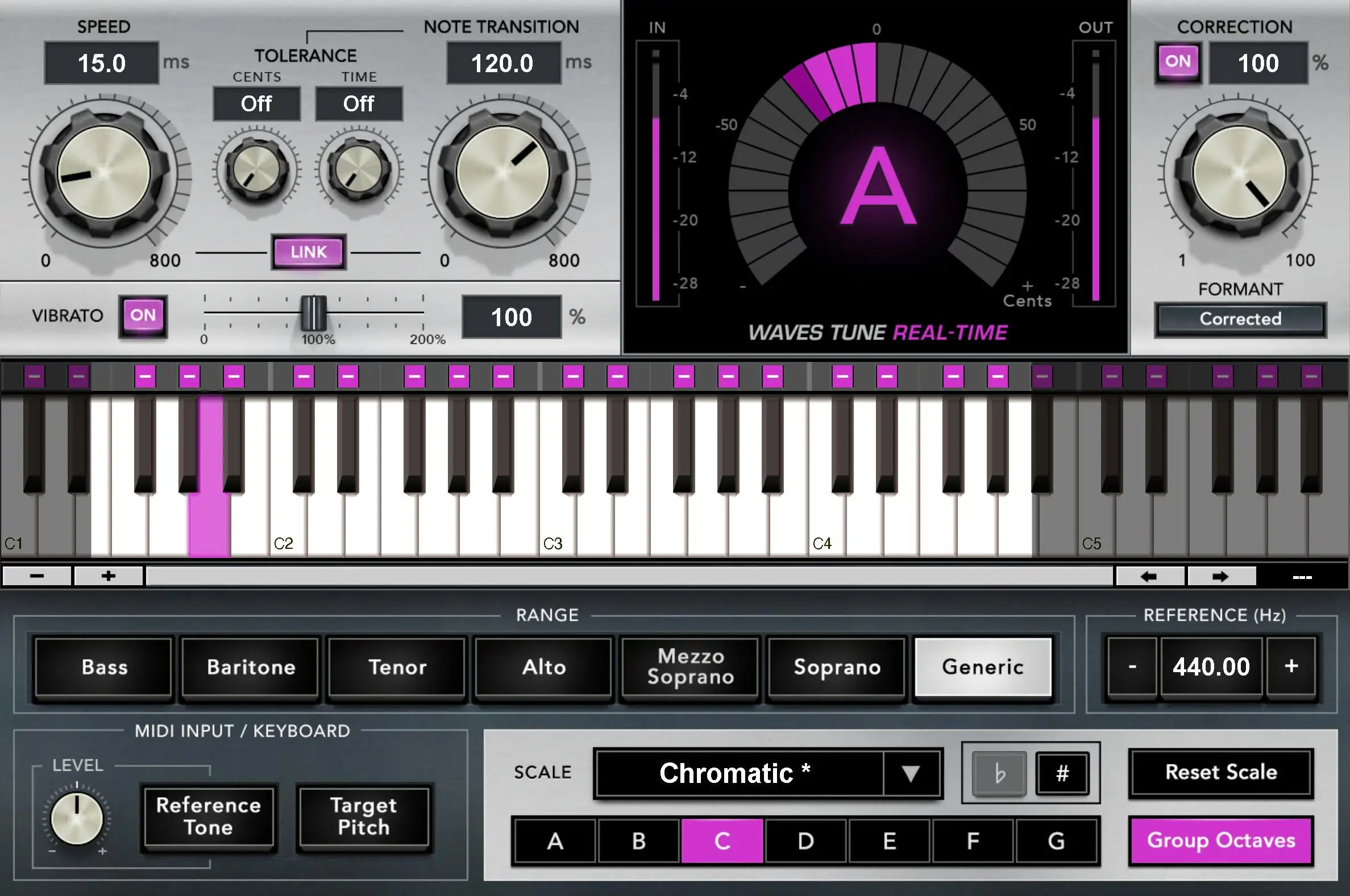
Per quanto non mi piacciano i plugin Waves (cercateli su Google e capirete perché), questo è un software interessante da usare per l'autotune in studio e per le performance dal vivo.
Come caricare un plugin di terze parti
Se siete nuovi al modo di lavorare di G-Band, potreste chiedervi come caricare diversi plugin su una traccia.
È facile! È sufficiente premere il pulsante "controlli intelligenti" in alto a sinistra, o premere B sulla tastiera del computer, per visualizzare la scheda della traccia.
In basso a sinistra nella sezione dei controlli della traccia è presente un elenco dei plugin utilizzati in quella traccia. Fate clic su uno slot vuoto e cercate il vostro plugin nella sottocartella 'Audio Units'.
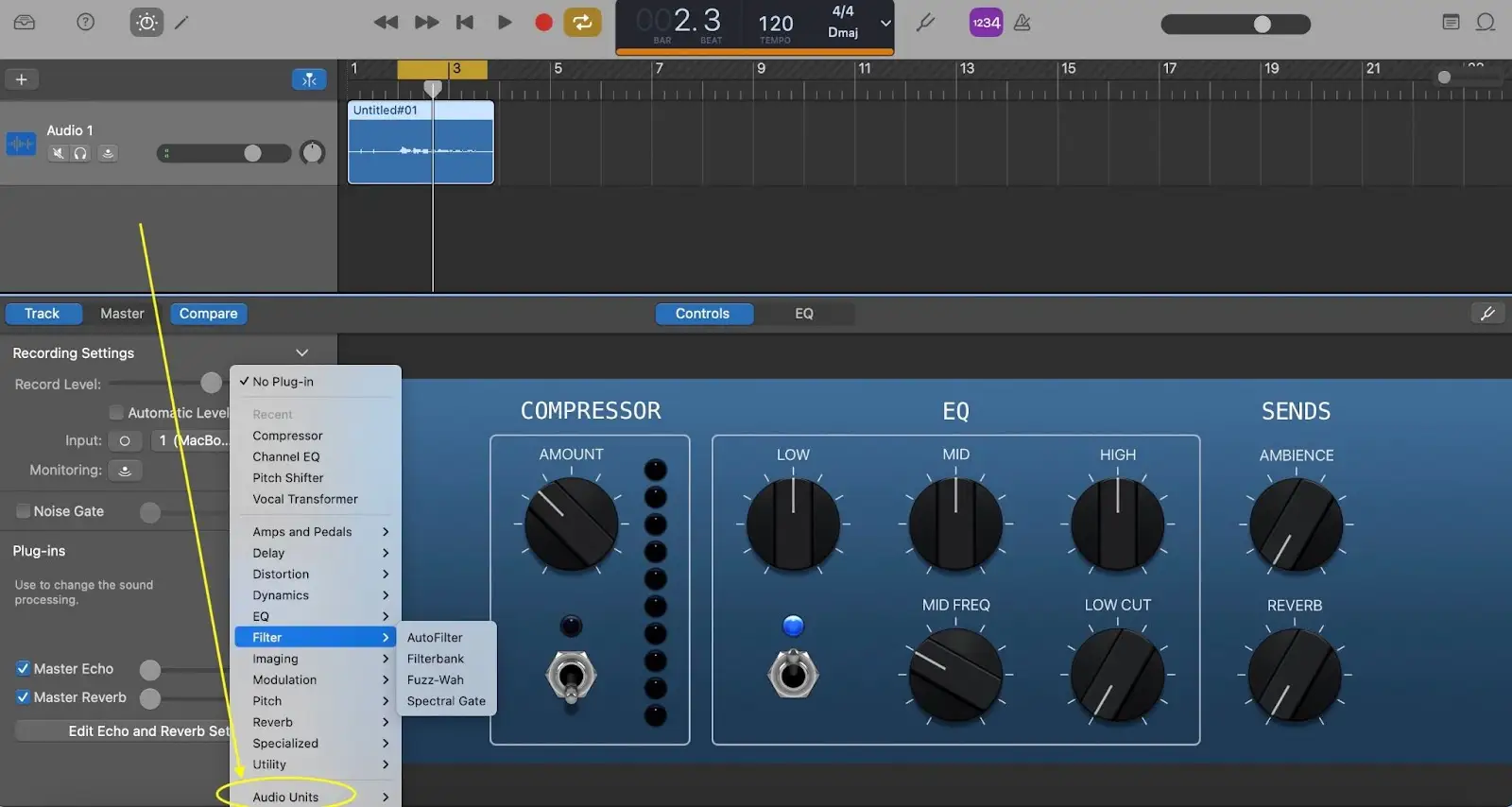
Come ottenere i migliori risultati con il software per la correzione dell'intonazione
A meno che non vogliate ottenere il suono originale dell'autotune, noto anche come hard tuning, ecco alcune linee guida di base che vi aiuteranno a ottenere risultati naturali quando correggete le tracce vocali:
Utilizzare sempre un'ottima performance vocale. I software di correzione dell'intonazione vocale evidenziano le imperfezioni del suono originale.
Pulire prima l'audio. Dal momento che la catena di inserti del segnale si baserà l'una sull'altra, è importante ripulire la traccia vocale con EQ, DeEsser e simili prima di aggiungere qualsiasi tipo di software di correzione dell'intonazione.
Controllare l'intera traccia vocale. Assicuratevi di ascoltare l'intera traccia vocale nel suo contesto per assicurarvi che non vengano introdotti artefatti indesiderati.
Buono è meglio di perfetto. Se sovrapponete troppe voci modificate, potreste ritrovarvi con un mix dal suono molto piatto. È sempre consigliabile usare la massima cautela e ascoltare le voci modificate nel loro contesto.
Ora andate a creare la musica autotunata!





